iPhone이 제공하는 일상적인 편의성에서 가장 높이 평가받는 기능 중 하나는 통합형 QR코드 리더입니다. 사용자는 단 한 번의 스캔으로 다양한 형태의 데이터에 액세스하고, 금융 거래를 용이하게 하고, 무선 네트워크 연결을 설정하는 등의 작업을 수행할 수 있습니다.
QR코드 스캐너는 일반적으로 신뢰할 수 있지만 코드에 포함된 정보를 인식하고 디코딩하는 데 어려움을 겪을 수 있습니다. 이러한 상황은 해당 데이터에 즉시 액세스해야 할 때 특히 성가신 일이 될 수 있습니다. 그러나 QR코드 리더의 기능을 복원하기 위해 시도할 수 있는 몇 가지 해결 방법이 있습니다.
QR코드 스캐너가 활성화되어 있는지 확인
iPhone에서 QR코드 리더를 활성화하려면 일반적으로 기기에 내장된 카메라를 해당 QR 코드에 조준하여 사용합니다. 경우에 따라 카메라 애플리케이션 내에서 실수로 QR코드 스캔 기능을 비활성화했을 가능성으로 인해 이 방법으로도 결과가 나오지 않을 수 있습니다. 이 기능을 복원하고 QR 코드를 성공적으로 스캔할 수 있도록 하려면 다음 단계를 따르세요:
iPhone의 경우 장치의 애플리케이션 메뉴에서 구성 설정에 액세스합니다.
아래로 스크롤하여 카메라 기능을 탭하여 활성화하세요.
관련 설정을 토글하여 QR 코드 스캔 기능을 활성화하세요.
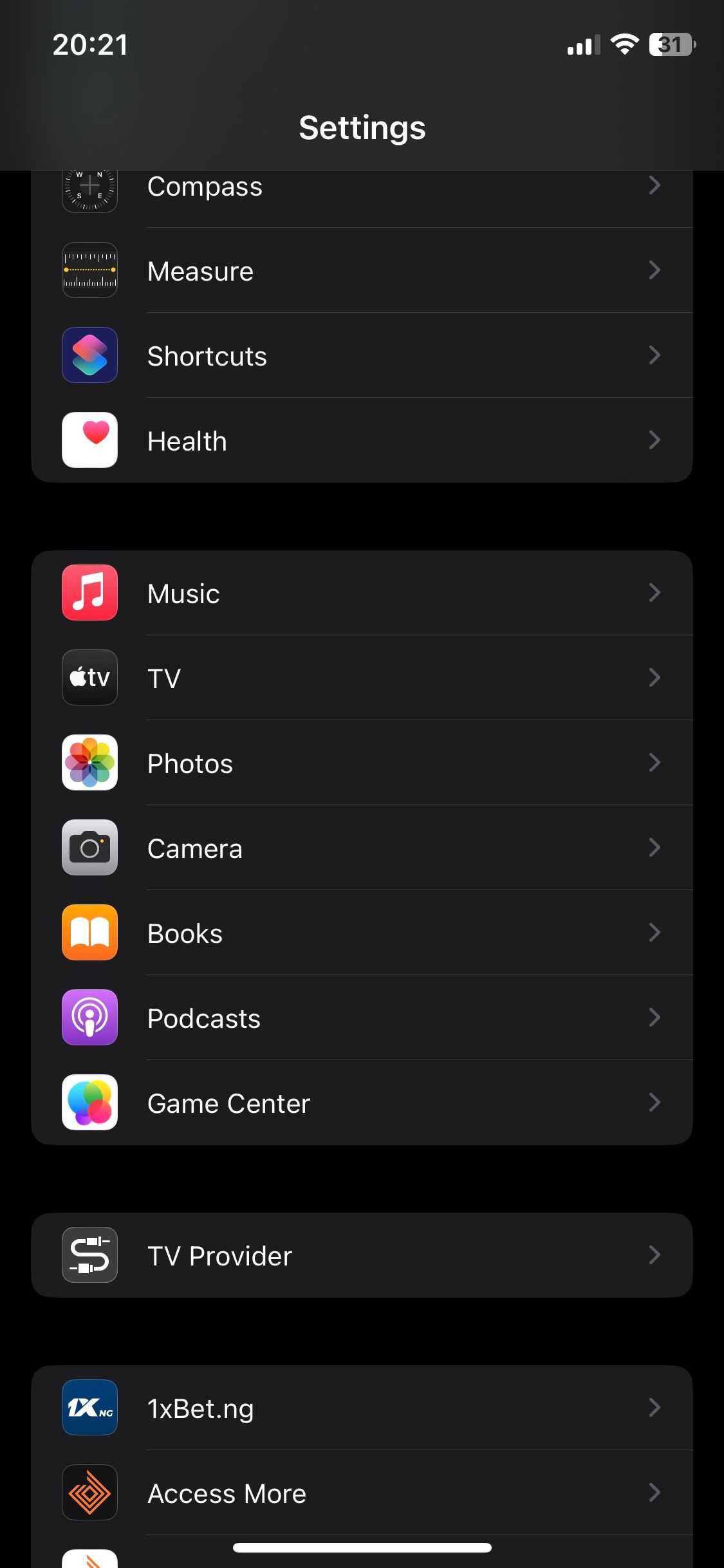
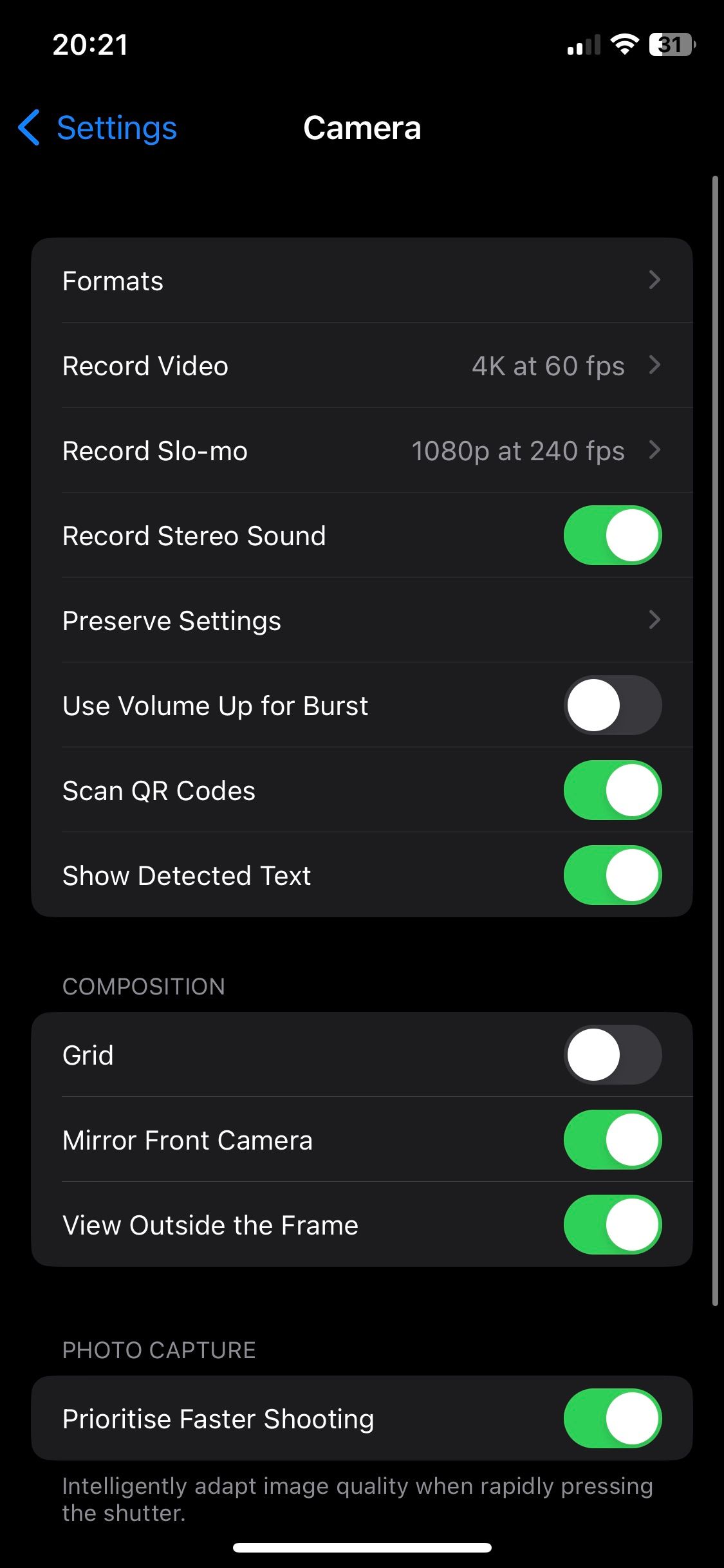 닫기
닫기
카메라가 사진 모드인지 확인
iPhone에서 QR코드 스캐너의 기능을 최적으로 사용하려면 카메라가 사진 모드로 설정되어 있어야 합니다. 그러나 실수로 카메라가 비디오, 인물, 파노라마 또는 다른 모드로 전환된 경우 QR 코드 스캔 프로세스에 문제가 있을 수 있습니다. 이러한 경우 카메라 앱에서 왼쪽 또는 오른쪽으로 스와이프하여 사진 모드로 다시 전환하면 이 문제를 해결할 수 있습니다. 카메라가 사진 모드로 재구성되면 사용자는 기기의 렌즈를 QR 코드를 향하게 하여 스캔을 한 번 더 시도해야 디코딩에 성공할 수 있습니다.
스캔할 때 카메라를 올바르게 배치하기
QR 코드를 스캔할 때는 기기 카메라 렌즈의 시야각 내에 직접 배치하여 최적의 성능을 보장하세요. 예리한 각도에서 코드를 캡처하지 말고 기기와 수평으로 정렬하세요. 또한 QR코드가 손상되지 않았고, 늘어나지 않았으며, 어떤 방식으로든 가려지지 않았는지 확인하세요. 이러한 결함은 안정적인 스캔을 방해할 수 있습니다.
더 나은 조명으로 이동
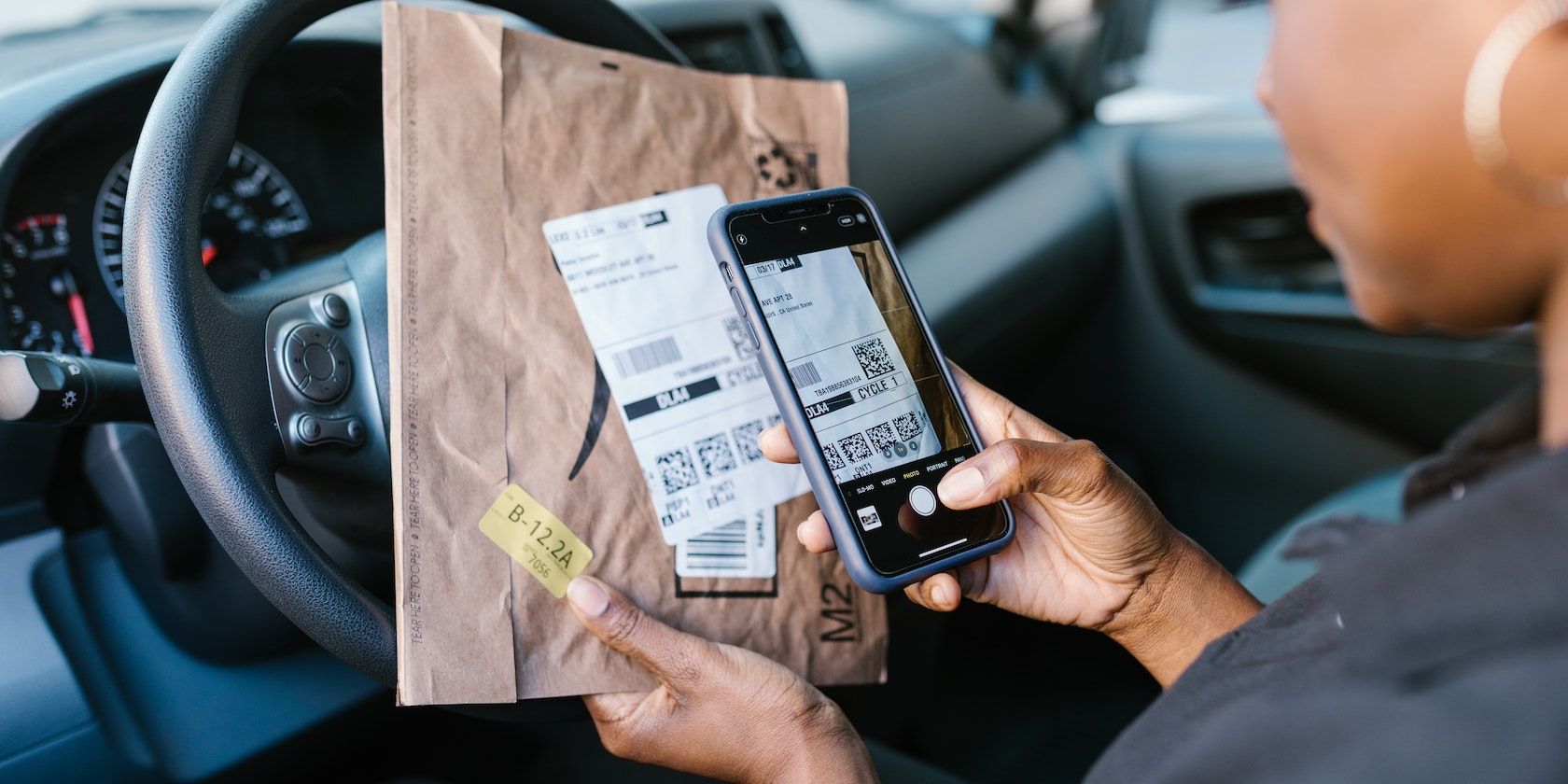
효과적인 조명은 QR코드 리더를 포함한 카메라의 올바른 작동에 필수적인 역할을 합니다.주변 조명이 적절한지 확인하면 기기가 QR 코드를 식별하고 디코딩하는 기능을 크게 향상시킬 수 있습니다. 주변 조명이 불충분한 경우 가독성을 최적화하기 위해 조명이 더 밝은 곳으로 옮기거나 QR 코드에 추가 조명을 비춰야 할 수 있습니다.
카메라 렌즈 청소
장치에서 빠른 응답(QR) 코드 스캐너의 성능을 최적으로 유지하려면 카메라 렌즈에 먼지, 얼룩, 이물질 등의 장애물이 없는지 확인하세요. 올바른 위치에 배치했음에도 불구하고 QR 코드를 읽을 수 없는 경우, 카메라 렌즈가 더럽거나 얼룩졌기 때문일 수 있습니다. 이 문제를 해결하려면 보푸라기가 없는 부드러운 비마모성 천을 사용하여 카메라 렌즈를 부드럽게 닦아주세요. 꼭 필요한 경우가 아니라면 과도한 물기를 사용해서는 안 되며, 이 경우 렌즈 표면의 잠재적 손상을 최소화하면서 지속적인 자국을 효과적으로 제거하기 위해 약간 적신 천을 사용할 수 있습니다.
카메라 앱 다시 실행
처음에는 카메라 앱이 나타날 때까지 디스플레이 하단에서 손가락을 위로 끌어 내리는 동작으로 드래그한 다음 화면 하단에 있는 카메라 앱 아이콘을 완전히 닫을 때까지 길게 누릅니다. 잠시 멈춘 후 카메라 앱 아이콘을 다시 한 번 탭하여 카메라 앱을 다시 시작하고 QR 코드를 새로 읽어보세요.
제어 센터에 코드 스캐너 추가
카메라 애플리케이션을 사용하여 QR 코드를 해독하는 데 어려움을 겪는 경우 사용할 수 있는 한 가지 옵션은 제어 센터에 Apple의 내장 코드 리더를 원활하게 통합하여 쉽게 액세스할 수 있도록 하는 것입니다. 이 통합 기능은 카메라 애플리케이션과 독립적으로 작동하며 카메라 애플리케이션을 사용할 때 발생할 수 있는 복잡한 문제를 해결할 수 있습니다.
제어판에 코드 스캐너를 통합하려면 다음 단계를 따르십시오:
시스템 기본 설정 및 매개변수 조정을 위해 지정된 애플리케이션을 열어 구성 설정에 액세스합니다.
아래로 스크롤하여 제어판을 탭하여 활성화합니다.
‘추가 제어’의 하위 카테고리에서 ‘코드 스캐너’ 옵션을 찾아주세요.
“코드 스캐너”라는 레이블과 함께 더하기 기호를 사용하여 제어 센터에 새 항목을 추가하는 것은 쉽고 간단하게 수행할 수 있는 작업입니다.
제어 센터로 이동하여 코드 스캐너 아이콘을 선택하면 QR코드 스캔 프로세스를 시작할 수 있습니다.
조명이 어두운 환경에서 스캔할 때 iPhone의 카메라 플래시를 활성화하려면 디스플레이 하단에 있는 손전등 아이콘에 액세스하면 됩니다.
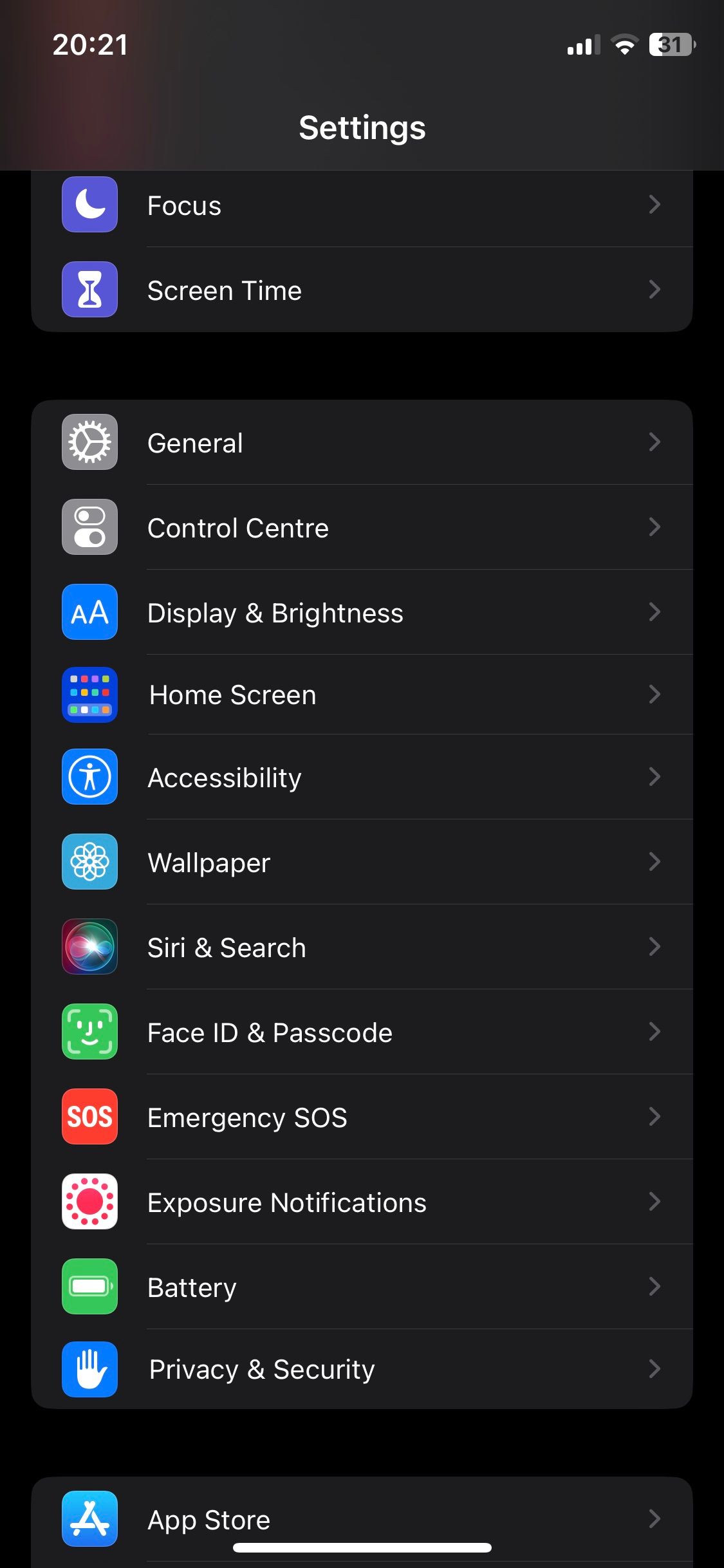
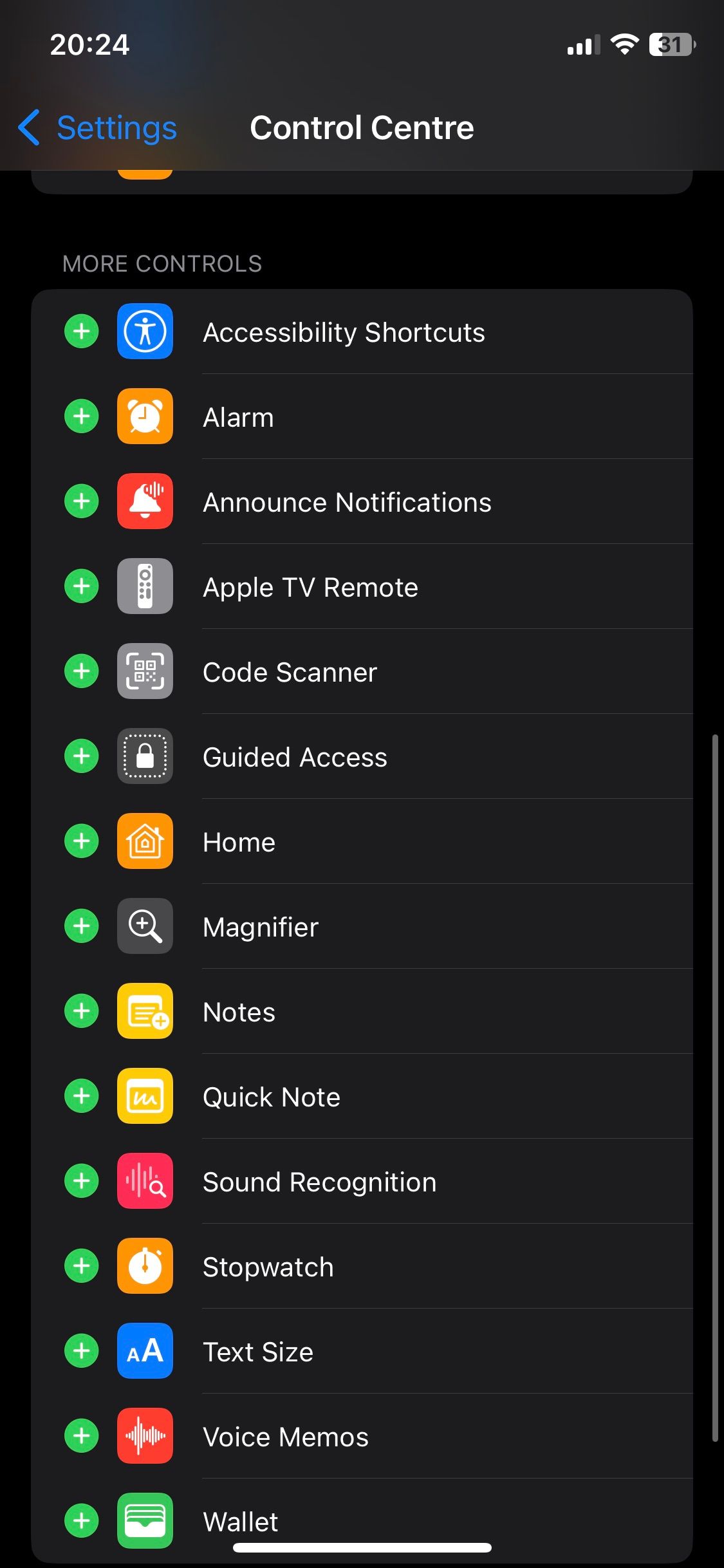
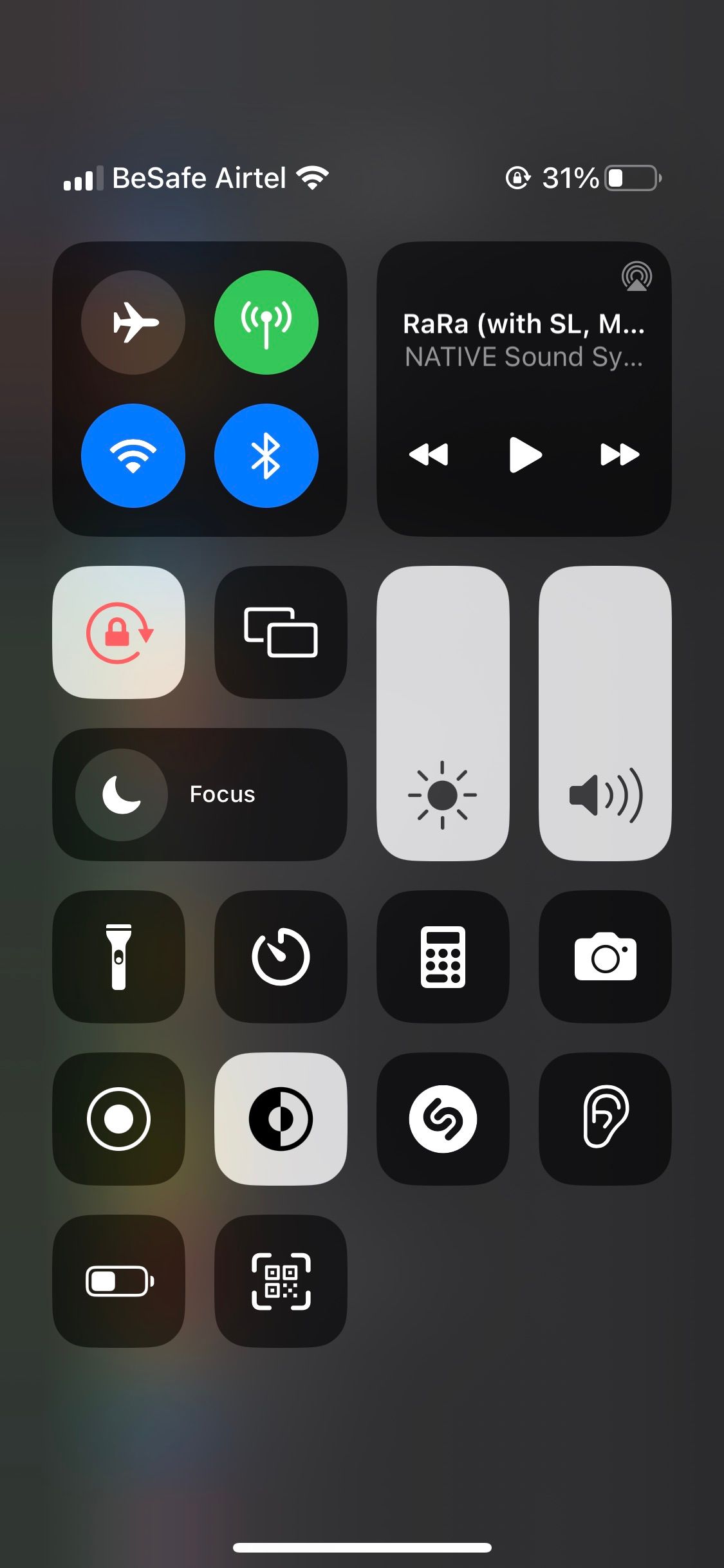
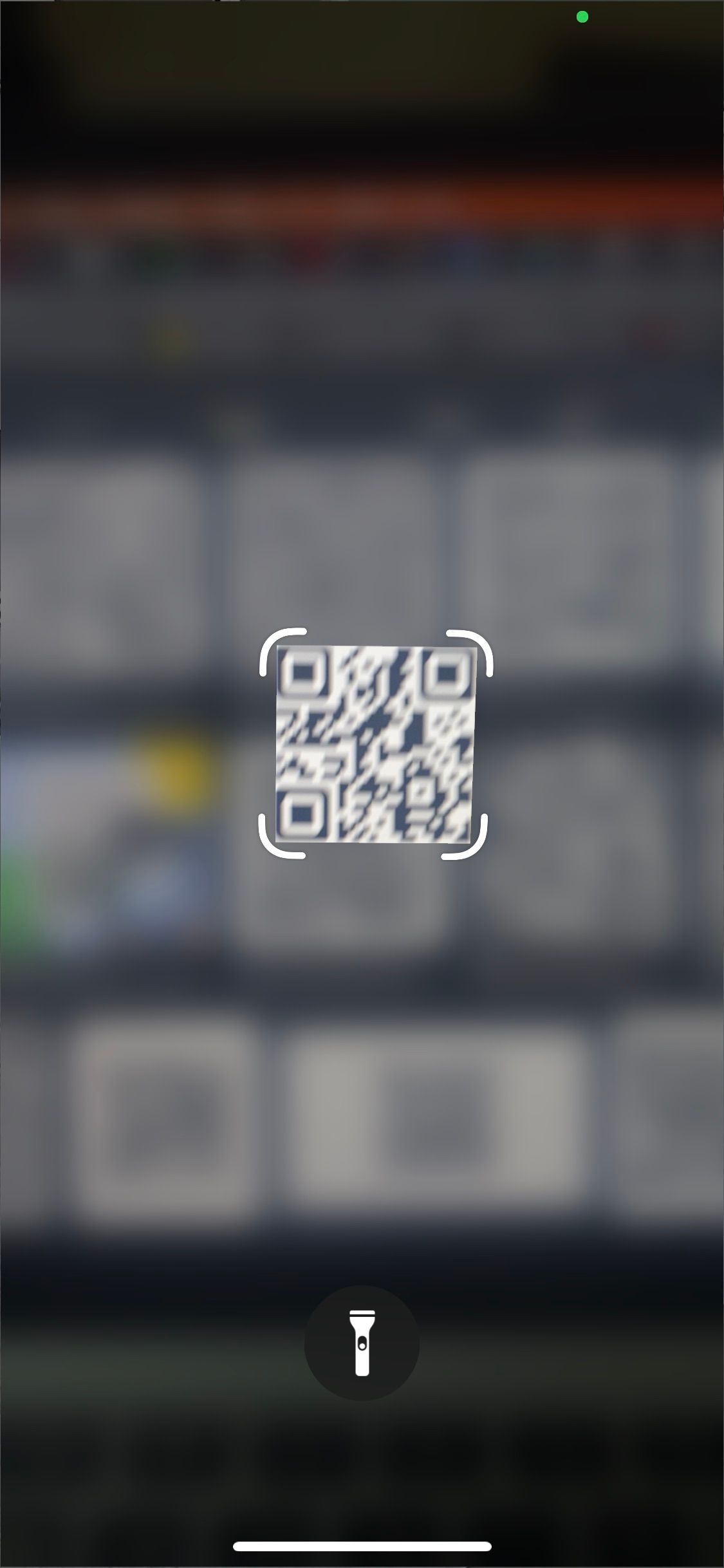 닫기
닫기
iPhone 재시동
이전 문제 해결 단계가 실패한 경우, 간단한 재시동을 시도하면 사소한 시스템 이상으로 인한 작동 장애를 완화할 수 있습니다. 간혹 QR코드 리더와 같은 특정 기능에서 이러한 이상 현상으로 인해 기술적 문제가 발생할 수 있습니다. iPhone을 재부팅하면 이러한 중단을 효과적으로 제거하고 최적의 성능을 복원할 수 있습니다.
iOS 장치에는 운영 체제 또는 설정 메뉴를 통해 시작할 수 있는 명시적인 “재시작” 기능이 없지만, 사용자는 빨간색 슬라이더가 나타날 때까지 절전/깨우기 버튼을 길게 눌러 수동으로 핸드셋의 전원을 끌 수 있으며, 이때 버튼을 놓아 종료 프로세스를 시작해야 합니다. 그 후 이 절차를 반복하면 물리적 버튼을 사용하지 않고도 장치를 다시 활성화할 수 있습니다.
iPhone 업데이트
운영 체제 내의 운영상 부적절한 문제를 해결하기 위한 필수 버그 패치가 포함된 정기 소프트웨어 업데이트는 Apple에서 지속적으로 릴리스합니다. iOS의 오래된 반복으로 인해 QR코드 리더에 오작동이 발생할 수 있으며, 이를 해결하기 위해 업그레이드가 필요할 수 있습니다.
iPhone을 업그레이드하려면 “설정” 애플리케이션으로 이동하여 “일반”을 선택한 다음 “소프트웨어 업데이트”를 선택하세요. 여기에서 사용 가능한 모든 업데이트를 확인할 수 있습니다. 업데이트된 버전의 iOS가 있으면 “다운로드 및 설치”를 탭하세요. 업데이트 프로세스를 시작하기 전에 안정적인 Wi-Fi 연결을 설정하고 기기의 배터리 수명이 충분한지 확인하는 것이 좋습니다.
타사 QR코드 스캐너 확인
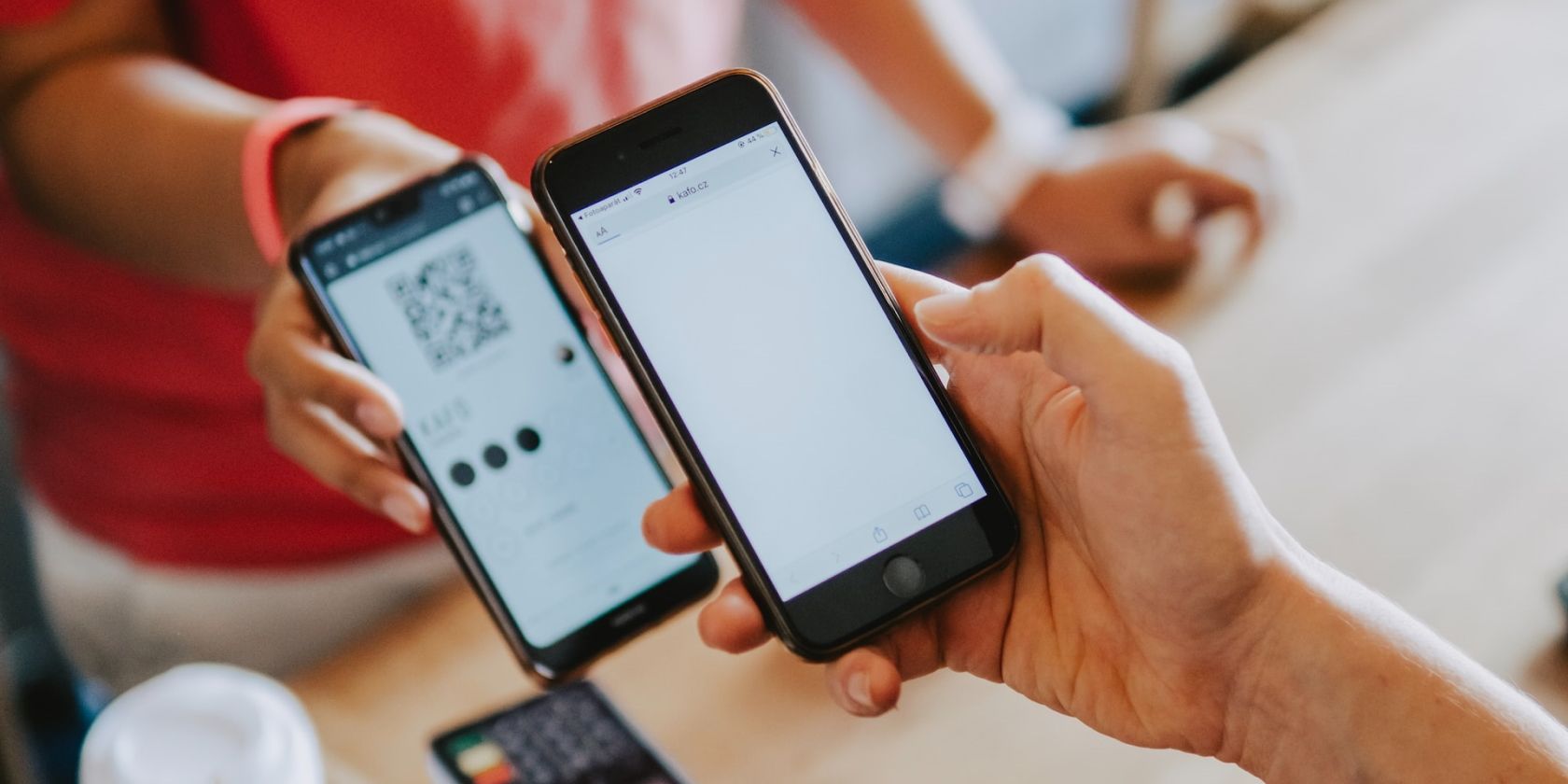
여러 가지 해결 방법을 시도했음에도 불구하고 iPhone에 내장된 QR코드 스캔 기능을 사용할 수 없는 경우, Apple 앱 스토어에서 타사 QR코드 판독 애플리케이션을 다운로드하는 것이 좋습니다. 무료 버전과 프리미엄 버전을 포함한 여러 가지 대안이 있으며, 기본 QR코드 리더보다 더 다양한 기능을 제공하는 경우가 많습니다.
인기 있는 iOS 타사 QR코드 리더 앱으로는 QR 코드 및 바코드 스캐너 (TeaCapps), Scan Shot (스캐너 앱 PDF 도구), CamScanner (INSTIG)가 있습니다.
아이폰에서 문제없이 QR코드 디코딩하기
QR 코드를 활용하는 것은 빠른 스캔을 통해 데이터를 얻는 효율적인 수단으로 부상했습니다.각 문제 해결 방법을 시도했지만 여전히 QR코드 리더를 작동할 수 없는 경우, 이미지를 캡처하여 디바이스의 사진 애플리케이션에 내장된 QR코드 스캔 기능을 사용하는 것이 대안이 될 수 있습니다.
사진 애플리케이션에서 이미지를 열면 이미지 하단 영역의 오른쪽 가장자리에 라이브 텍스트 아이콘이 눈에 띄지 않게 배치되어 있는 것을 볼 수 있습니다. 이 아이콘은 앱이 이미지 내에 있는 QR 코드를 인식할 수 있음을 나타냅니다. 또한 하드웨어 오작동이 문제의 원인일 수 있다고 의심되는 경우 Apple 지원팀에 문의하거나 가까운 Apple 공인 리테일 스토어를 방문하여 문제 해결에 대한 추가 지원을 받으시기 바랍니다.